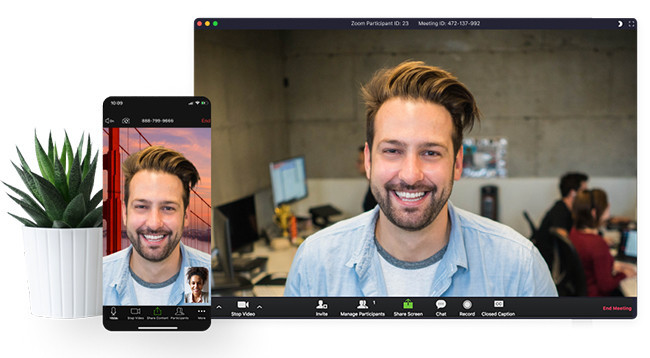Durante a pandemia, quase todo mundo fez uma conta no Zoom… menos eu. Não quis me envolver com essa febre coletiva combinada com a necessidade de ficar mais próximo das pessoas através de uma chamada de vídeo. Talvez porque eu queria ficar mais quieto em casa pensando na vida e em tudo o que estava acontecendo ao meu redor…
…e porque eu não queria os meus dados desprotegidos na plataforma.
De qualquer forma, muita gente acabou criando uma conta do Zoom, que foi o aplicativo de chamadas de vídeo que mais cresceu durante todo o caos que nós vivemos em 2020. Ele fez com que toda uma concorrência também começasse a se coçar, e as demais plataformas melhoraram os seus aplicativos com o passar do tempo.
Não importa se foi para o trabalho, para o estudo ou para participações pontuais em programas de televisão. Não dá para negar que o Zoom caiu no gosto de muita gente. Porém, o hype passou, o momento turbulento também, e as demais plataformas de comunicação por vídeo entregam hoje recursos tão ou mais interessantes. E tudo isso pode resultar em um êxodo de um serviço ou de outro.
Se você se cansou do Zoom porque já escolheu outra plataforma de comunicação por vídeo para chamar de sua, ou porque realmente não vê mais a necessidade de fazer chamadas de vídeo todos os dias, vamos mostrar neste post como você pode eliminar uma conta no Zoom de forma definitiva, prática e descomplicada.
Como eliminar uma conta no Zoom
O passo a passo para a eliminação de uma conta no Zoom é algo bem simples, e qualquer pessoa pode fazer isso a partir do seu computador ou do smartphone. Você pode utilizar a plataforma de sua preferência, mas sempre recomendo fazer isso pelo PC, até mesmo pelo conforto visual que uma tela maior oferece.
1) Acesse a página Zoom.us com seu navegador, tanto no PC como no seu smartphone.
2) Faça login com sua conta, entrando com o seu e-mail e senha.
3) No lado esquerdo da interface, acesse a Seção de Administração.
4) Agora, clique em Gerenciamento de conta e, depois, em Perfil da conta.
5) Clique em “Encerrar minha conta”.
É importante lembrar nesse ponto do artigo que, ao executar as ações descritas acima, você está removendo a sua conta e, por tabela, protegendo os dados que você deixou expostos na plataforma. Ou você se esqueceu que o serviço simplesmente estava deixando os dados expostos e, coincidência ou não, enfrentando dificuldades na hora de proteger esses dados de ataques hackers?
Agora, se você sentir que se arrependeu e quer voltar para a aventura de chamadas de vídeo que o Zoom oferece, saiba que é possível refazer o registro completo na plataforma, adicionando o seu endereço de e-mail, senha e demais dados pessoais, incluindo a sua data de nascimento. E, obviamente, precisa aceitar os termos de serviço (que foram atualizados algumas vezes do começo do ano até agora).